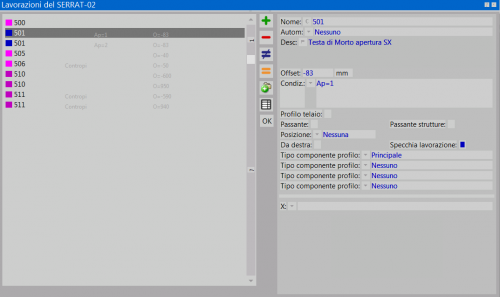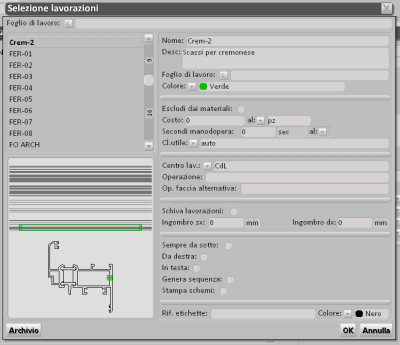Lavorazioni accessorio
Da Opera Wiki.
(Differenze fra le revisioni)
| Riga 17: | Riga 17: | ||
* '''Offset''': La funzione di questa casella è quella di determinare uno spostamento delle quote nelle lavorazioni. | * '''Offset''': La funzione di questa casella è quella di determinare uno spostamento delle quote nelle lavorazioni. | ||
| - | *'''Condizione''' [[File:frecciagiu.png]]: | + | *'''Condizione''' [[File:frecciagiu.png]]: a questa casella è abbinato un pulsante che apre un vasto elenco di variabili che è possibile scegliere e applicare alla lavorazione. |
| - | *'''Posizione ''' [[File:frecciagiu.png]]: Determina la posizione della lavorazione nel profilo | + | *'''Profilo telaio''': la scelta di questo campo consente di mettere la lavorazione sul profilo telaio. |
| - | Sinistra | + | |
| + | *'''Passante''': inserisce la lavorazione sui profili dello steso lato. | ||
| + | |||
| + | *'''Passante strutture''': inserisce la lavorazione sui profili dello steso lato e nella struttura adiacente. | ||
| + | |||
| + | *'''Posizione ''' [[File:frecciagiu.png]]: Determina la posizione della lavorazione nel profilo (Nessuna /Sinistra / Destra). | ||
*'''Da destra''': La posizione della lavorazione viene presa da destra compensando eventuali errori di taglio. | *'''Da destra''': La posizione della lavorazione viene presa da destra compensando eventuali errori di taglio. | ||
*'''Tipo componente profilo''' [[File:frecciagiu.png]]: Nel caso di un profilo composto, questa funzione consente di determinare su quale componete applicare la lavorazione. Se, ad esempio, si tratta di profili in Alluminio legno composti da un componente interno ed uno esterno. | *'''Tipo componente profilo''' [[File:frecciagiu.png]]: Nel caso di un profilo composto, questa funzione consente di determinare su quale componete applicare la lavorazione. Se, ad esempio, si tratta di profili in Alluminio legno composti da un componente interno ed uno esterno. | ||
| - | |||
| - | |||
Versione delle 11:38, 17 nov 2010
Di seguito la descrizione dei contenuti del riquadro:
 : questo pulsante apre il quadro Selezione profili dove possiamo selezionare un profilo e, dopo aver confermato la scelta, copiare le lavorazioni su un altro profilo.
: questo pulsante apre il quadro Selezione profili dove possiamo selezionare un profilo e, dopo aver confermato la scelta, copiare le lavorazioni su un altro profilo.
- Nome
 : Apre il quadro Selezione lavorazioni dove possiamo selezionare la centinatura, il cui nome viene riportato in questo campo.
: Apre il quadro Selezione lavorazioni dove possiamo selezionare la centinatura, il cui nome viene riportato in questo campo.
- Desc: Descrive la lavorazione selezionata.
- Offset: La funzione di questa casella è quella di determinare uno spostamento delle quote nelle lavorazioni.
- Condizione
 : a questa casella è abbinato un pulsante che apre un vasto elenco di variabili che è possibile scegliere e applicare alla lavorazione.
: a questa casella è abbinato un pulsante che apre un vasto elenco di variabili che è possibile scegliere e applicare alla lavorazione.
- Profilo telaio: la scelta di questo campo consente di mettere la lavorazione sul profilo telaio.
- Passante: inserisce la lavorazione sui profili dello steso lato.
- Passante strutture: inserisce la lavorazione sui profili dello steso lato e nella struttura adiacente.
- Da destra: La posizione della lavorazione viene presa da destra compensando eventuali errori di taglio.